スポンサーリンク
この記事ではビデオ通話ツールのFaceTimeをオフにする・無効にする方法を紹介します。
FaceTimeで通話を行うためには相手の電話番号、またはApple IDで登録しているメールアドレスが必要です。逆をいえば相手の電話番号やApple IDで使っているメールアドレスがわかってしまえば、ビデオ通話をかけることができます。
中には「子どもに与えているiPhone・iPadだから使って欲しくない」や、そもそも「ビデオ通話は嫌い」という方はいきなり知人や友人からFaceTimeがかかってくることをよく思っていません。
そんなときは相手を拒否したり、着信を取らずに無視するのではなくFaceTime自体をオフにしてみてはいかがでしょうか。
方法1:FaceTimeをオフにする
1つ目の方法はFaceTimeをオフにする方法です。
この方法は自動的にApple IDや電話番号でFaceTimeにログインしないようにする設定です。
そのためFaceTimeを開くと再びログインできます。
もし自分のiPhoneやiPad、MacでFaceTimeを使わないようにするのであれば、この方法でも問題ありませんが、子どもや他人に渡す端末の場合、再びオンにすることができます。
もしFaceTimeをオンにしたくない場合は、このあと紹介する方法を使った方が良いかもしれません。
iPhone・iPadでFaceTimeをオフにする方法
スポンサーリンク
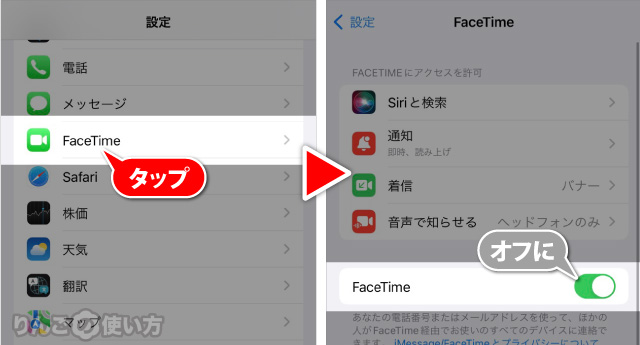
- 設定を開く
- 下にスクロールしてFaceTimeをタップ
- 画面下の方にあるFaceTimeをオフにする
MacでFaceTimeをオフにする方法
- FaceTimeを開く
- 画面左上のメニューからFaceTimeをクリック
- FaceTimeをオフにするをクリック
方法2:FaceTimeを削除する
2つ目の方法は「FaceTimeを削除する」です。
当たり前の話ですが、FaceTimeを削除することで他の人からFaceTimeがかかってくることはありません。
ただしこの方法はApp StoreでFaceTimeを再インストールできるので、その点の理解が必要です。
再インストールして欲しくない場合は、3番目の方法を使うか、アプリのインストールに制限をかけることをお勧めします。
アプリのインストール(ダウンロード)に制限をかける方法は別の記事で紹介していますので、その記事を参考にしてみてください。
その3:FaceTimeの利用に制限をかける
スポンサーリンク
最後3つ目は「FaceTimeの利用に制限をかける」です。
「オフにする」のと似たように捉えられがちですが、「オフにする」のはログアウトしているだけなのに対して、「利用に制限をかける」場合はFaceTimeの存在自体をiPhone・iPad・Macから消すことができます。
FaceTimeに機能制限をかけた場合、FaceTimeはiPhone・iPad・Macで検索しても出てこず、App Storeで検索しても見つかりません。
iPhone・iPadでFaceTimeに制限をかける方法
iPhone・iPadでFaceTimeの利用に制限をかける方法は以下の通りです。
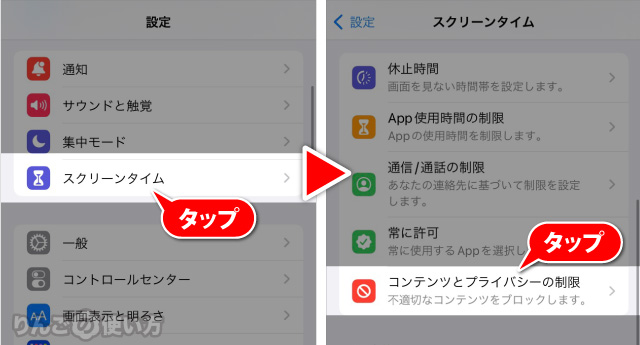
- 設定を開く
- スクリーンタイムをタップ
- コンテンツとプライバシーの制限をタップ

- コンテンツとプライバシーの制限をオンに
- すぐ下にある許可されたAppをタップ
- FaceTimeをオフにする
MacでFaceTimeの利用に制限をかける方法
続いてMacでFaceTimeの利用に制限をかける方法です。

- 画面左上のAppleロゴ
をクリック
- システム環境設定をクリック
- スクリーンタイムをクリック
- ウィンドウ左のサイドバーからコンテンツとプライバシーをクリック
- ウィンドウ右側上部のタブからAppをタップ
- FaceTimeのチェックを外す










